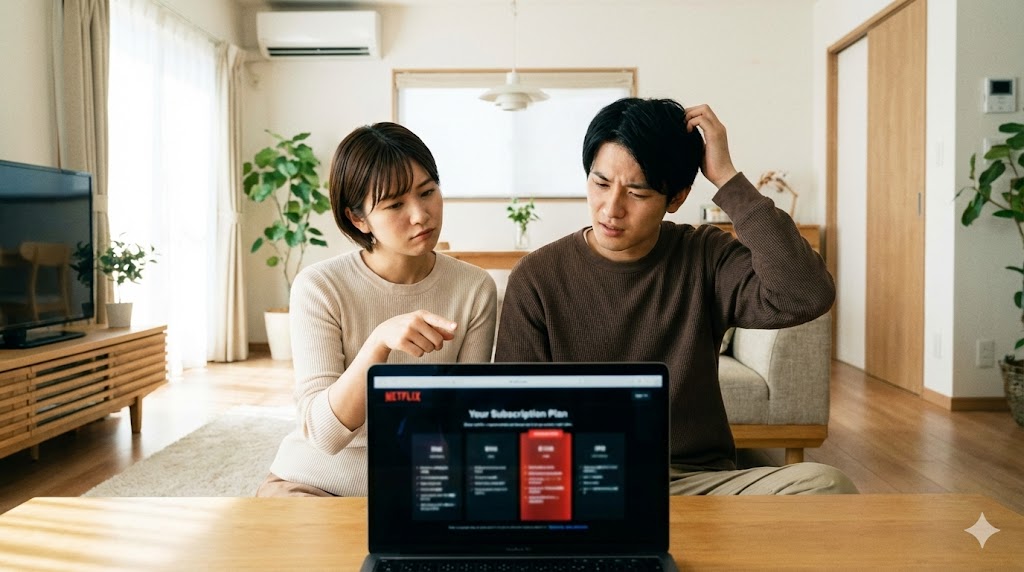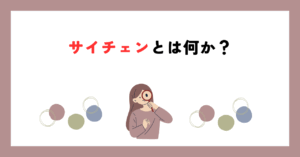「プランを下げて節約したいのに、変更ボタンが出てこない。」
「広告なしに変えたいのに、エラーが出て進めない。」
こんな状態になると、月額料金のこともあってちょっと焦りますよね。
実は、Netflixのプラン変更ができないときは、いくつかの典型的なパターンがあります。
支払いルートの問題なのか。
アプリから操作していることが原因なのか。
アカウントの状態やキッズプロフィールなのか。
それさえ分かれば、落ち着いて正しい場所から操作し直せます。
このページでは、最初に「原因×症状×対処ルート」を早見表で整理してから、契約ルート別・デバイス別・アカウント状態別にくわしく見ていきます。
読み終わるころには、「自分のケースではどこを触ればいいか」がはっきりして、迷わず行動できる状態になっているはずです。
【この結論まとめ】
- プラン変更ができない原因は「支払いルート」「アプリ・デバイス」「アカウント状態」のどれかにほぼ絞られる
- 携帯会社や光回線、福利厚生経由の場合は、Netflixではなくパートナー側のマイページから変更する必要がある
- スマホアプリからは変更できないので、ブラウザでアカウントページを開くのが基本ルート
- 広告付きプランやアカウント保留中など、プラン仕様や状態によってはボタン自体が出ないこともある
- ダウングレードはすぐには料金が下がらず、次回の請求日から反映される仕様になっている
Netflixのプラン変更ができないときの結論と全体チェック
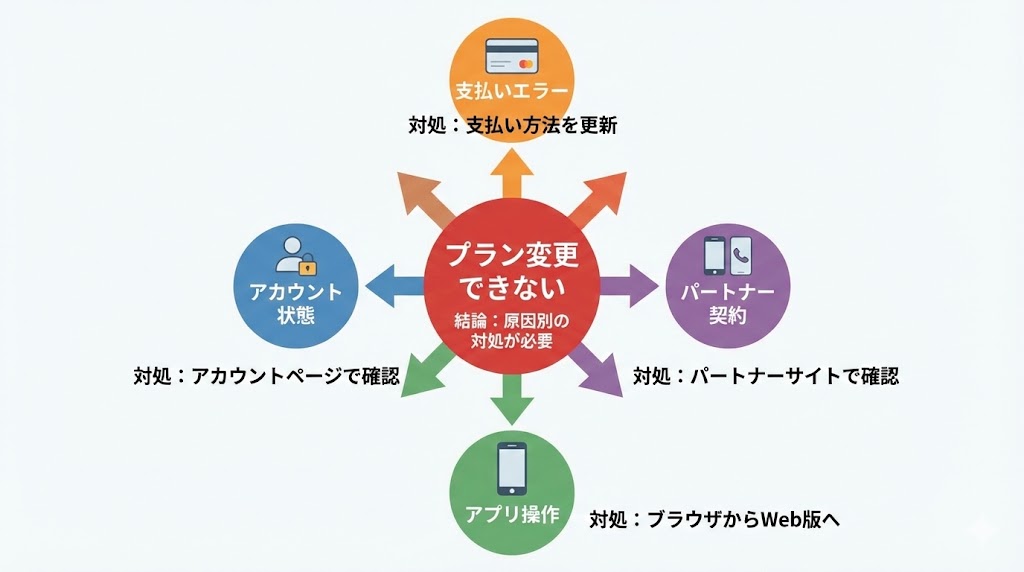
まず押さえたいのは、「どの原因パターンに当てはまるか」をざっくり切り分けることです。
細かいルールを覚えるよりも、表で自分の症状に近いところを探してから、該当する章に進む方がはるかにスムーズです。
【原因チェック1】一番多い4パターンをまずざっくり押さえる
多くの場合、次のどれかに当てはまります。
- Netflixに直接支払いか、携帯会社・光回線・福利厚生など「どこ経由の契約か」がネックになっている
- スマホアプリから操作していて、そもそもプラン変更の入り口にたどり着けていない
- 広告付きプランや非対応デバイスなど、プラン仕様とデバイスの組み合わせが合っていない
- アカウントが保留中だったり、キッズプロフィール・家族プロフィールから触ろうとしている
まずは次の表で、自分の症状に近いところを探してみてください。
【主な原因ごとの症状と対処ルート】
| 原因のタイプ | 画面上の症状の例 | 主な対処ルート |
|---|---|---|
| 携帯会社・光回線・福利厚生経由の契約 | Netflixのアカウント画面に「プランの変更」リンクが出ない | 契約元(携帯会社・光回線・福利厚生サイト)のマイページから変更する |
| Netflixに直接支払いしている | 「プランの変更」は出るが、エラー表示や読み込み中から進まない | PCやスマホのブラウザでアカウントページを開き、別のブラウザでも試す |
| スマホアプリから操作している | アプリの設定画面にプラン変更項目が見当たらない | アプリではなく、ブラウザでNetflix公式サイトにログインして操作する |
| アカウント保留・支払いエラー | 「アカウントが保留中」「お支払い方法に問題があります」などの表示 | 支払い情報を更新し、保留状態を解消してからプラン変更を行う |
| キッズプロフィールや家族プロフィールから操作 | プラン変更のメニュー自体が見えない | 管理者プロフィール(契約者)でログインし直してから操作する |
| 広告付きプラン+非対応デバイス | 特定のデバイスだけ「視聴できません」と表示される | 対応デバイスに切り替えるか、広告なしのプランに変更する |
(出典:Netflix)
※本内容は執筆時点。最新情報は公式サイト確認。
この中で、「自分はここかも」と思った行を押さえておくと、後の章が読みやすくなります。
一言まとめ:
まずは「誰にお金を払っているか」と「どのプロフィール・どのデバイスから触っているか」を意識すると、原因の見当がつきやすくなります。
【原因チェック2】自分のパターンを30秒で見分ける流れ
次の順番で確認すると、最短ルートで原因にたどり着きやすくなります。
1つずつ、落ち着いて見ていきましょう。
支払いルートを確認する:
- アカウントページの「メンバーシップとお支払い」を開き、携帯会社名や光回線名が表示されていないかを見る
- 見慣れないサービス名(パック名・福利厚生サービス名など)が出ていれば、パートナー経由の契約の可能性が高い
操作している端末・アプリを確認する:
- スマホアプリから操作している場合は、いったんアプリを閉じる
- ChromeやSafariなどブラウザでNetflix公式サイトを開き、アカウントページに入ってみる
ログインしているプロフィールを確認する:
- キッズプロフィールになっていないか
- 自分が契約者本人のプロフィールかどうか
この3つを見ただけで、「契約ルートの問題」か「操作方法の問題」か「アカウント状態の問題」かがだいぶ絞り込めます。
ここがポイント:
いきなりエラーメッセージの内容だけを追うよりも、「支払いルート → 端末 → プロフィール」の順にチェックすると、遠回りせずに本当の原因に近づけます。
【原因チェック3】仕様どおりで「まだ変わっていないだけ」のケースもある
一見不具合に見えても、仕様どおりに動いているだけのこともあります。
特に多いのが、次のパターンです。
- 高いプランから安いプランに変えたのに、すぐには料金が下がらない
- 画質や同時視聴台数が、変更直後にはまだ古いプランのままになっている
安い方への変更(ダウングレード)の場合は、原則として「次回の請求日」から新しいプランが反映されます。
逆に、上位プランへのアップグレードは、基本的にすぐ反映されます。
この違いは、後ほど「反映タイミング」の章で表に整理します。
補足:
変更した瞬間に料金や画質が変わらなくても、ダウングレードの場合は「次の請求日まではそのまま」という仕様になっている可能性が高いです。
携帯会社・光回線・福利厚生など契約ルート別で「どこから変更するか」を整理
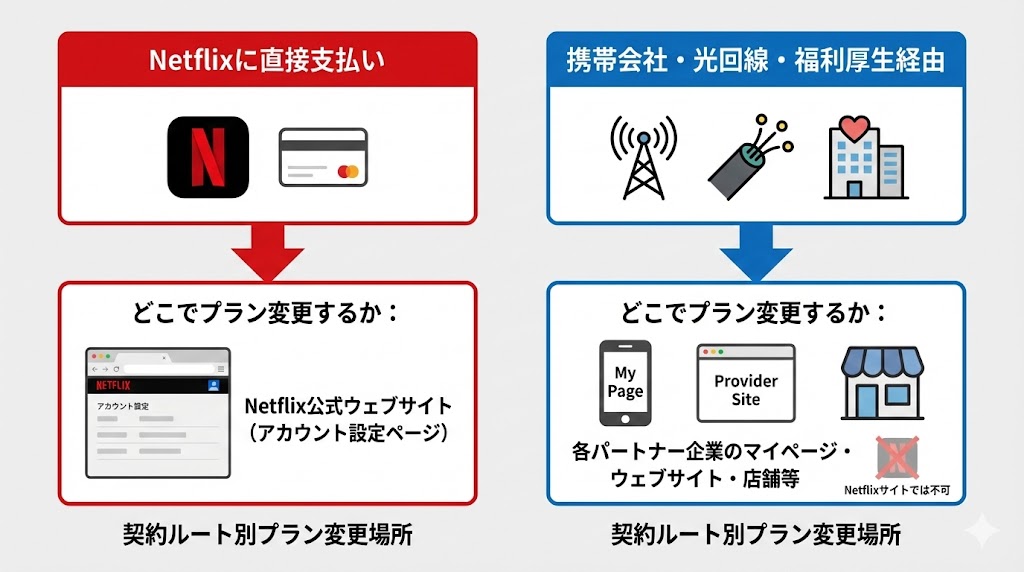
一番つまずきやすいのが、「どこから契約したか」を忘れているパターンです。
Netflixに直接お金を払っているのか。
携帯会社や光回線のオプションとして入っているのか。
ここが違うだけで、「プラン変更できる場所」がガラッと変わります。
【ルート別1】Netflixに直接支払いしている場合の変更ルール
クレジットカードやデビットカード、プリペイドカード、PayPal、Netflixプリペイド・ギフトカードなどで、Netflixに直接支払いをしているケースです。
この場合は、基本的にNetflix公式サイトのアカウントページから自由にプラン変更できます。
スマホ・タブレット・PCいずれも、ブラウザからアカウントにログインして操作するのが正しい入り口です。
アプリの設定画面からはプラン変更できないため、ここで迷いやすくなります。
要点まとめ:
「利用明細にNetflix名義の請求が出ている人」は、Netflix公式サイトのアカウントページからプラン変更するのが正解です。
【ルート別2】携帯会社経由のときはキャリアのマイページが窓口
au、SoftBank、ドコモなどの携帯会社が提供する「Netflixパック」「動画定額サービス」の一部として契約している場合です。
この場合は、Netflix側のアカウントページだけを見ていても、プラン変更のメニューが出てこないことが多くなります。
ポイントは次の3つです。
- 「My au」「My SoftBank」「dアカウント」など、携帯会社のマイページにログインする
- 携帯料金の明細や、エンタメ・動画オプションの一覧を開く
- そこでNetflixのプランを選び直したり、セット内容を変更する
携帯会社経由では、携帯料金プランの変更と連動するケースもあります。
人によっては「プラン変更をすると携帯料金まで変わる」可能性があるため、画面の説明をよく確認してから進めると安心です。
注意点:
携帯会社経由の契約では、「Netflix側でプラン変更できない」のが仕様になっていることが多いです。
まずは携帯会社のマイページを確認するのが近道です。
【ルート別3】光回線・ケーブルテレビ・サブスクパック経由のとき
ドコモ光パック、ケーブルテレビの動画セット、ほかのサブスクリプションサービスの一部としてNetflixが含まれているケースもあります。
この場合も、基本的な考え方は携帯会社経由と同じです。
- 回線事業者やケーブル会社のマイページにログインする
- 契約中のオプションやパックサービスの中にNetflixがあるかを見る
- そこでプランやオプションの種類を変更する
Netflixのアカウント画面側では、「利用中のパートナーを通して管理されています」といった表示になることもあります。
ここがポイント:
インターネット料金とセットの契約になっている場合は、Netflix単体ではなく「パック全体のオプション」として扱われることが多いので、提供元のマイページから確認しましょう。
【ルート別4】ベネフィット・ステーションや福利厚生・法人契約のとき
企業の福利厚生としてベネフィット・ステーションなど経由で利用している場合や、法人で一括契約している場合です。
このような契約では、そもそも利用者側から自由にプラン変更できないことがあります。
また、ベネフィット・ステーションでは、毎月特定の日はシステムメンテナンスの都合でプラン変更できない、といった制約が設けられているケースもあります。
「いつも同じ日だけ変更できない」「メンテナンス中の表示が出る」といった場合は、このパターンに近い可能性があります。
この章では、代表的な窓口を1枚の表にまとめておきます。
【契約ルート別・プラン変更の主な窓口】
| 契約ルート | プラン変更できる主な場所 | 注意したいポイント |
|---|---|---|
| Netflixへ直接支払い | Netflix公式サイトのアカウントページ | ブラウザから「アカウント」を開いて操作する |
| 携帯会社のセットプラン | 各社のマイページ(My au など)の料金・オプション画面 | 携帯料金プランの変更とセットになっている場合がある |
| 光回線・ケーブルテレビのオプション | 回線事業者やケーブル会社の会員サイト | プラン名が独自になっていることが多く、名称に注意 |
| 福利厚生サービス(例:ベネフィット・ステーション) | 福利厚生サービスのマイページ | システムメンテナンス日には変更できない場合がある |
| 法人一括契約・学校など | 会社や学校の担当部署 | 利用者個人からはプラン変更できない契約が多い |
(出典:Netflix)
※本内容は執筆時点。最新情報は公式サイト確認。
大事なところ:
自分がどのルートで契約しているかわからないときは、「携帯料金の明細」「インターネット料金の明細」「福利厚生サイト」の3つを順番に見ていくと、手がかりをつかみやすいです。
アプリ・ブラウザ・デバイスが原因で変えられないときのチェック
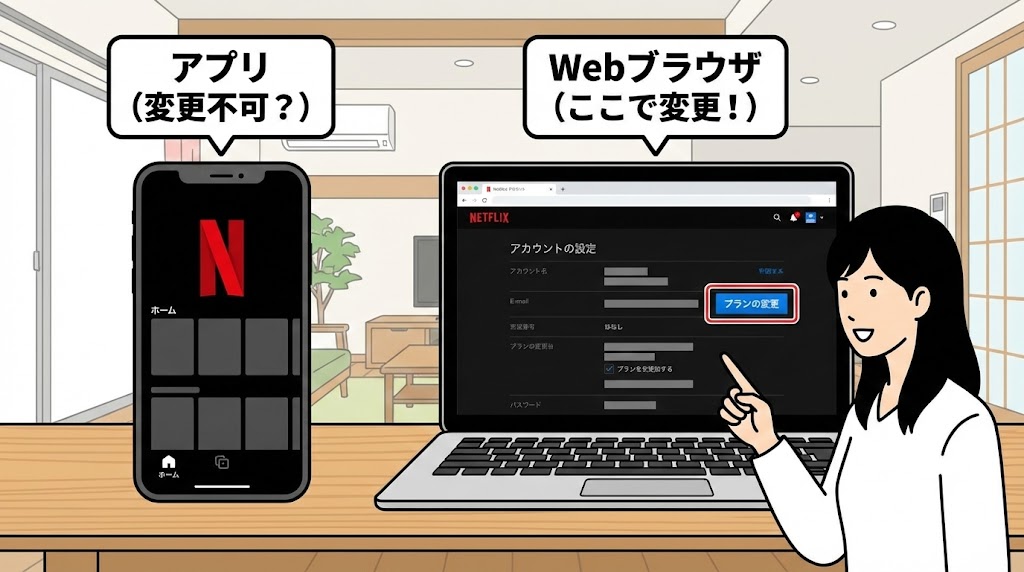
支払いルートに問題がなくても、「どの端末からどう操作しているか」でプラン変更がうまくいかないことがあります。
特に、スマホアプリだけで完結させようとしているケースは非常に多いです。
【環境1】スマホアプリからはプラン変更できないことが多い
Netflixアプリは視聴には便利ですが、プラン変更についてはブラウザのアカウントページに誘導される形が基本です。
アプリの中をいくら探しても、「プラン変更」が見つからない場合は、仕様どおりとも言えます。
次の手順で試してみてください。
- スマホでChromeやSafariを開く
- Netflix公式サイトにアクセスし、ログインする
- 右上のメニューから「アカウント」を開く
- 「メンバーシップとお支払い」内の「プランの変更」を選ぶ
これでプラン一覧が表示されれば、アプリの問題ではなく「入り口」の問題だったと分かります。
覚えておきたい:
「アプリの設定画面にはプラン変更メニューがなく、ブラウザのアカウントページが正しい窓口」という前提で考えると、迷いにくくなります。
【環境2】広告付きプランが特定のデバイスに対応していないケース
広告付きスタンダードなど、広告付きのプランでは、使えるデバイスに制限がある場合があります。
たとえば、古いテレビや一部のセットトップボックスなどでは、広告付きプランに対応していないことがあります。
その結果、次のようなメッセージが出ることがあります。
- 「お客様のプランではこのデバイスで視聴できません」
- 「このデバイスでは現在のプランを利用できません」
この場合は、次のどちらかで対応することになります。
- 対応している別のデバイス(スマホ・タブレット・PCなど)で視聴する
- 広告なしのプランに変更する
対応・非対応のデバイス一覧は公式情報を確認する必要がありますが、「広告付きプラン=すべての機器で同じように使えるわけではない」という前提を持っておくと、判断しやすくなります。
意外な落とし穴:
プラン自体は問題なくても、手元のテレビやプレーヤー側が広告付きプランに対応していないだけ、というケースもあります。
【環境3】ブラウザの不具合・キャッシュ・拡張機能が影響していることもある
まれに、ブラウザ側の不具合でプラン変更画面が正しく表示されないこともあります。
特に、広告ブロッカーなどの拡張機能が入っているブラウザでは、ボタンや画面の一部が正しく表示されないことがあります。
次のような対処を試してみると、原因の切り分けがしやすくなります。
- 別のブラウザ(Chrome → Edge など)で試す
- シークレットウィンドウ・プライベートブラウズで開き直す
- 拡張機能を一時的にオフにしてからアクセスする
これで表示が変わるようであれば、Netflix側ではなくブラウザ側の問題である可能性が高くなります。
要点:
どのブラウザでも同じようにエラーが出るかを確認するだけでも、「サービス側の問題か、自分の端末側の問題か」の切り分けがしやすくなります。
アカウント保留・キッズプロフィール・権限の問題で変えられないとき
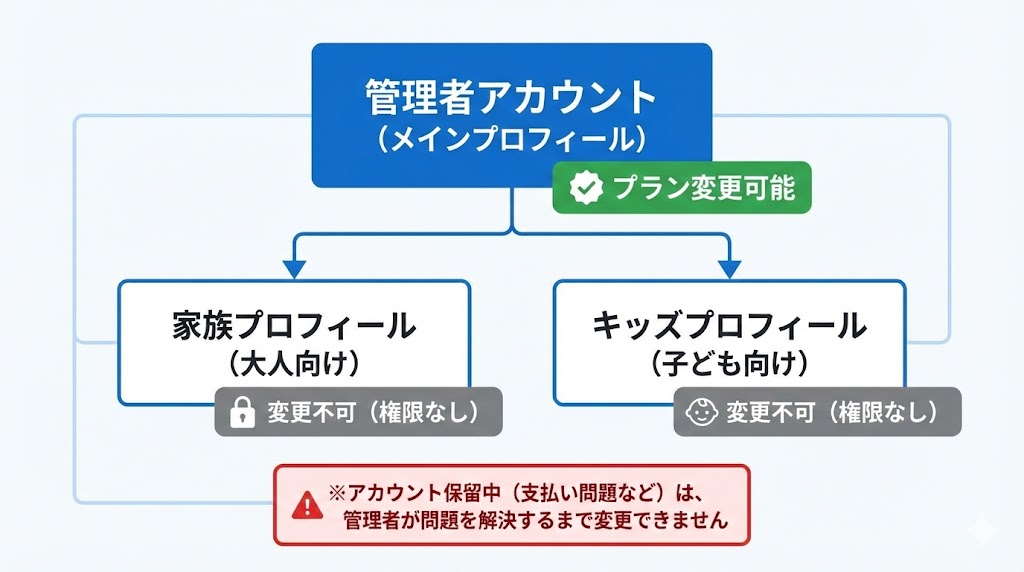
契約ルートも操作方法も問題なさそうなのに、プラン変更のメニューが出ない場合は、アカウント自体の状態や権限が原因になっていることが多くなります。
【状態1】「保留中」「一時停止中」の表示がある場合
アカウントページに次のような表示が出ているときは要注意です。
- 「アカウントが保留中です」
- 「お支払い方法に問題があります」
この状態では、プラン変更どころか、視聴自体が制限されている可能性があります。
考えられるのは次のようなケースです。
- クレジットカードの有効期限切れ
- デビットカードの残高不足
- 支払い方法の承認エラー
まずは支払い方法を更新し、保留状態を解消するのが優先です。
支払いが正常に行われるようになれば、プラン変更のメニューも正しく表示されるようになります。
失敗しないコツ:
プラン変更の前に、「アカウントの状態が通常どおりになっているか」を一度確認すると、余計なエラーを防ぎやすくなります。
【状態2】キッズプロフィール・家族プロフィールから触っているケース
キッズプロフィールや、視聴専用の家族プロフィールからは、プラン変更ができない仕様になっています。
ログイン時に、キッズ向けのアイコンや、大きく「キッズ」と表示されたプロフィールを選んでいる場合は、ここが原因になりやすくなります。
その場合は、いったんログアウトし、契約者本人のプロフィールでログインし直す必要があります。
どのプロフィールが管理者か分からないときは、「メンバーシップとお支払い」の情報(支払い方法など)が見えるプロフィールが、基本的に契約者側のプロフィールです。
初心者がつまずく点:
キッズプロフィールはあくまで視聴用で、支払い情報やプラン変更には触れない仕様です。
「メニューが少ないな」と感じたら、管理者プロフィールに切り替えてみましょう。
【状態3】共有アカウントで管理者以外が変えようとしている場合
家族や友人とアカウントを共有している場合、「自分は視聴専用」「別の人が管理者」の形になっていることがあります。
このとき、自分のプロフィールからプラン変更しようとしても、そもそもその権限が与えられていません。
管理者しか見えない情報の例は、次のようなものです。
- 支払い方法の詳細
- 請求履歴
- プラン変更・キャンセルのボタン
自分の画面にこれらが見えない場合は、実際の契約者(支払いをしている人)に相談し、管理者プロフィールから操作してもらう必要があります。
ここで、アカウント状態と権限ごとの違いを整理しておきます。
【アカウント状態・権限ごとのプラン変更可否】
| 状態・権限 | プラン変更の可否 | 主な必要アクション |
|---|---|---|
| 正常状態+管理者プロフィール | 変更可能 | アカウントページからそのまま変更できる |
| アカウント保留・支払いエラー | 原則不可 | 支払い方法の更新や未払い解消が先 |
| キッズプロフィール | 変更不可 | 管理者プロフィールでログインし直す |
| 共有アカウントの視聴専用プロフィール | 通常は変更不可 | 実際の契約者にプラン変更を依頼する |
(出典:Netflix)
※本内容は執筆時点。最新情報は公式サイト確認。
ここがポイント:
「画面に支払い情報が見えているかどうか」で、自分が管理者かどうかを見分けられます。
見えていなければ、プラン変更の権限も持っていない可能性が高いと考えてみてください。
「変えたのに反映されない」「金額がおかしい」と感じたときの見方
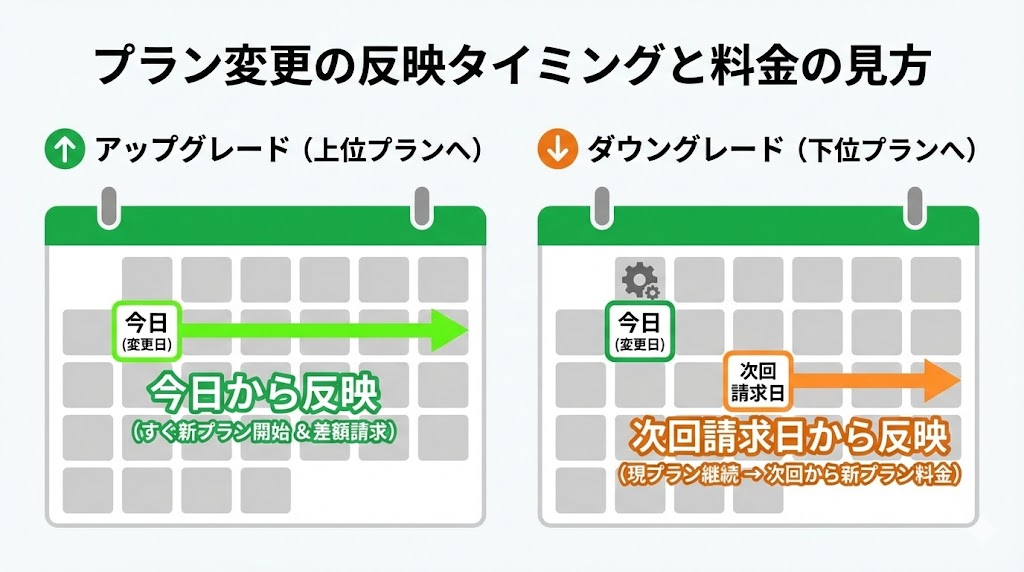
プラン変更の手続き自体は通っていても、「いつから」「いくら」で反映されるのかが分かりづらく、モヤモヤすることがあります。
ここでは、変更方向別のタイミングと、請求への影響を整理しておきます。
【タイミング1】アップグレードとダウングレードでタイミングが違う
一番大きなポイントは、「上げたとき」と「下げたとき」で反映のタイミングが違うことです。
一般的な目安は次のとおりです。
- 上位プランへ変更(アップグレード):基本的にすぐ反映される
- 下位プランへ変更(ダウングレード):次回の請求日から反映される
そのため、広告付きから広告なしへのアップグレードや、HDから4K対応へのアップグレードは、視聴環境の変化を比較的早く体感できます。
逆に、「プレミアムからスタンダードに下げる」「広告なしから広告付きに変える」などのときは、翌月まで料金や仕様が変わらないことがあります。
結論:
料金を下げる方向の変更は、「次の請求から効いてくる」と覚えておくと、タイミングのズレに驚かなくて済みます。
【タイミング2】請求日と金額が変わるケース
アップグレードのときは、月の途中でも新しいプランを使い始められる分、請求日や金額が微妙に変わることがあります。
たとえば、次のような動きが起こりえます。
- アップグレードしたタイミングで、差額分が日割り計算されて追加請求される
- 請求日が、新しいプランの開始日に合わせて前後することがある
この動きは、契約している支払いルートによっても少し変わります。
携帯会社や光回線経由の場合は、携帯料金・回線料金側の請求サイクルに合わせて調整されることもあります。
こうした違いを整理すると、次のようなイメージになります。
【変更内容別・適用タイミングと請求への影響】
| 変更の方向 | 反映タイミングの目安 | 請求金額への影響のイメージ |
|---|---|---|
| 安いプラン → 高いプラン(アップグレード) | 手続き後、比較的すぐ反映 | 差額分が日割りで加算されたり、請求日が変わることがある |
| 高いプラン → 安いプラン(ダウングレード) | 次回請求日から反映 | 当月は旧プランのまま、翌月分から新料金になる |
| 携帯会社・光回線経由でのプラン変更 | 各社の請求サイクルに準拠 | 携帯・回線料金の明細側で、翌月以降に変化が出る |
| 広告なし → 広告付きプラン | 次回請求日から反映することが多い | 翌月から料金が下がるが、視聴制限や広告表示が増える |
(出典:Netflix)
※本内容は執筆時点。最新情報は公式サイト確認。
判断の基準:
「上げたのに今月分は高くなる」「下げたのに今月はまだ高い」と感じたときは、変更日と請求日の関係をカレンダーに書き出してみると、仕組みが見えやすくなります。
【タイミング3】キャリア・パック経由で反映が遅れるケース
携帯会社や光回線経由でNetflixを利用している場合は、「Netflixの画面」と「携帯・回線料金の明細」に反映されるタイミングの間に、少しラグが生じることがあります。
たとえば、携帯会社のマイページでプランを変更した直後は、Netflixのアカウント画面側がまだ古いプラン名のまま表示されている、といったケースです。
このような場合は、次の点を確認してみてください。
- 携帯会社や回線事業者から届くお知らせメールやメッセージに、「変更反映の目安」が書かれていないか
- 24時間程度時間をおいてから、再度アカウントページを表示し直してみる
それでも明らかにおかしい場合は、携帯会社や回線事業者のサポート窓口に、変更履歴を確認してもらうと安心です。
[★ 内部リンク推奨: Netflixの支払い方法を変更したいときの手順とエラー対処まとめ]
補足:
特にパートナー経由では、「Netflix側の表示」と「パートナーの請求システム」の間でタイムラグがあるのが普通です。
反映が半日〜1日程度ずれることは珍しくないと考えておきましょう。
ベネフィット・ステーションや法人契約など「仕様上変えられない」ケース
ここまで見ても原因が思い当たらないときは、「そもそも利用者側からプランをいじれない」種類の契約である可能性もあります。
福利厚生や法人契約では、このパターンが少なくありません。
【特殊1】ベネフィット・ステーション経由で特定の日だけ変更できない
ベネフィット・ステーションなど一部の福利厚生サービスでは、毎月特定の日にシステムメンテナンスが行われ、Netflixのプラン変更ができない時間帯があります。
そのタイミングで変更しようとすると、エラー表示が出たり、ボタンがグレーアウトした状態になることがあります。
翌日以降に試したら問題なく変更できた、という場合は、このメンテナンスに当たっていた可能性が高いです。
注意点:
何度やっても同じ時間帯にだけエラーになる場合は、「その日はメンテナンス日ではないか」という視点も持っておくと安心です。
【特殊2】企業・学校が一括契約しているアカウント
企業や学校がまとめて契約し、従業員や学生に利用を許可しているアカウントでは、利用者本人にプラン変更の権限がないことがほとんどです。
このような契約では、料金プランや視聴可能な内容は、企業や学校側の担当部署が決めます。
もしプランそのものを変えたい場合は、IT担当部署や総務・学生課などに相談する必要があります。
この章の内容を、一覧で整理しておきます。
【自分で変更できない契約パターンと行動の目安】
| 契約パターン | プラン変更の可否 | 取るべき行動の目安 |
|---|---|---|
| 福利厚生サービス経由 | 原則としてサービス側マイページでのみ変更可 | メンテナンス時間や変更ルールを福利厚生サイトで確認する |
| 法人一括契約(企業) | 利用者個人からは変更不可 | 担当部署にプラン変更の可否や手続き方法を相談する |
| 学校・教育機関アカウント | 学校側のルールで管理 | 学生課やシステム管理担当に問い合わせる |
| 集合住宅などの一括契約 | 物件ごとの契約内容に依存 | 管理会社やオーナーに契約内容を確認してもらう |
(出典:Netflix)
※本内容は執筆時点。最新情報は公式サイト確認。
見逃せないのが:
「自分の画面から何をしても変えられない」ときは、そもそも利用者側に権限がない契約形態の可能性があります。
その場合は無理に触ろうとせず、契約元の窓口に確認するのが安全です。
それでも解決しないときに取るべきステップ
ここまでのチェックをしても原因がわからないときは、「一度キャンセルして再契約」という選択肢が頭をよぎるかもしれません。
ただし、この前に確認しておきたいことがいくつかあります。
【最終1】キャンセル・再契約をする前に確認したいこと
キャンセルすると、次のような影響が出る可能性があります。
- プロフィールや視聴履歴が消える・引き継ぎが難しくなる
- マイリストやおすすめ表示の蓄積がリセットされる
- 家族と共有している場合、全員の利用に影響が出る
こうした点が気になる場合は、まずプラン変更のサポートを受けてから判断した方が安心です。
どうしてもキャンセルが必要な場合でも、「再開」機能が使える期間内であれば、データが残る場合があります。
ここがポイント:
単にプランを変えたいだけなら、キャンセル・再契約は最終手段です。
まずは現在の契約ルートとアカウント状態を整理し、それでもだめなときにだけ検討するイメージにしておくとリスクを抑えられます。
【最終2】Netflixサポートや携帯会社窓口への相談の仕方
サポートに相談するときは、「何を伝えるか」を整理しておくと話がスムーズです。
たとえば、次のような情報があると、原因を特定しやすくなります。
- 契約ルート(Netflix直接/携帯会社名/光回線名/福利厚生など)
- 利用しているプラン名(広告付きかどうかも含めて)
- どの画面で、どんなエラーメッセージが表示されているか
- 試してみた対処(ブラウザ変更・別デバイスなど)
画面をスマホで撮影したスクリーンショットがあると、状況を伝えやすくなります。
アドバイス:
「いつ、どこから、どのように操作したか」をメモしてから相談すると、サポート側も原因を特定しやすくなり、解決までの時間を短くできます。
(出典:Netflix)
せっかくなら見直したい「自分に合う料金プラン」の考え方
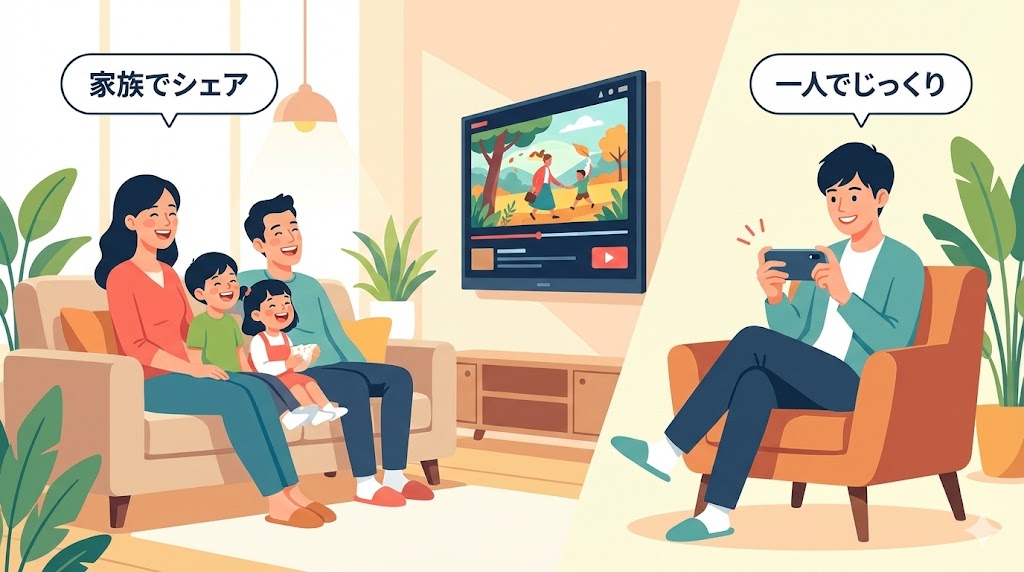
プラン変更の問題が解決しそうなら、この機会に「どのプランが自分に合っているか」も整理しておくと、今後迷いにくくなります。
ここでは、視聴スタイル別にざっくりとプランのイメージをまとめておきます。
【プラン選び1】視聴スタイル別におすすめのプラン
どのプランが合うかは、「何人で」「どのくらいの頻度で」「どの画質で」見るかによって変わります。
代表的なパターンを整理すると、次のようなイメージになります。
【視聴スタイル別・おすすめプランの目安】
| 視聴スタイル | おすすめのプランの例 | 主な理由 |
|---|---|---|
| 一人暮らしでスマホ中心 | 広告付きスタンダード or ベーシック相当のプラン | コスパ重視で、スマホ画面なら画質も十分 |
| 夫婦・カップルでテレビ中心 | スタンダード相当のプラン | 同時視聴2台とHD画質でバランスが取りやすい |
| 家族みんなでよく見る | プレミアム相当のプラン | 同時視聴台数が多く、4K対応で大画面テレビとも相性が良い |
| 出張や外出が多い人 | ダウンロード対応のプラン | 移動中にもオフライン視聴しやすい |
| 広告が苦手な人 | 広告なしのスタンダード以上 | 広告表示がない分、集中して作品を楽しめる |
(出典:Netflix)
※本内容は執筆時点。最新情報は公式サイト確認。
判断の基準:
「画質」「同時視聴台数」「広告の有無」の3つを優先度順に並べてみると、自分に合うプランの方向性が見えてきます。
【プラン選び2】広告付きスタンダードを選ぶとき・やめておくべきとき
広告付きスタンダードは、月額料金を抑えつつ、それなりの画質で楽しめるのが魅力です。
一方で、次のようなポイントには注意が必要です。
- 一部の作品は広告付きプランでは視聴できないことがある
- ダウンロード不可など、機能面での制限がある場合がある
- 広告付きプランに対応していないデバイスがある
このため、次のような人には広告付きプランが向きやすくなります。
- 見たい作品が決まっていて、それが広告付きプランでも視聴可能な人
- スマホやタブレット中心で、短時間視聴が多い人
- 少し広告が入っても、とにかく料金を抑えたい人
逆に、家族全員でテレビ視聴が多い場合や、作品ラインナップを幅広く楽しみたい場合は、広告なしのスタンダード以上を検討した方がストレスが少なくなります。
ここがポイント:
「広告に耐えられるかどうか」だけでなく、「見たい作品が広告付きプランで見られるか」「よく使うデバイスが対応しているか」までセットで考えると、選んだあとに後悔しにくくなります。
【プラン選び3】今後も迷わないための見直しタイミング
プランは一度決めたら終わりではなく、生活スタイルに合わせて時々見直すのがおすすめです。
見直しのきっかけになりやすいのは、次のようなタイミングです。
- 家族構成が変わった(同居人数が増えた・減った)
- 大型テレビを購入して、4K作品を見る機会が増えた
- 視聴時間が大きく増えた・減った
これらのタイミングで、「最近どのデバイスでどれくらい見ているか」を振り返ると、必要以上に高いプランに入っていないか、逆に足りていないかを判断しやすくなります。
[★ 内部リンク推奨: Netflixの広告付きプランを選ぶ前に知っておきたい制限と向いている人]
実践ポイント:
年に1回でもかまわないので、「今の視聴スタイル」と「契約しているプラン」を見比べる習慣をつけておくと、ムダな支出を抑えつつ、必要なときだけ上位プランを使うことができます。
まとめ
Netflixのプラン変更ができないときは、焦って何度も同じ操作を繰り返すよりも、原因のパターンを切り分ける方が結果的に早く解決しやすくなります。
最初に確認したいのは、「どこにお金を払っているか」と「どのプロフィール・どのデバイスから触っているか」です。
携帯会社や光回線、福利厚生経由で契約している場合は、Netflixではなくパートナー側のマイページが窓口になっていることが多くなります。
一方で、Netflixに直接支払いしているのにうまくいかないときは、スマホアプリから操作していないか、ブラウザやアカウント状態に問題がないかをチェックすると、原因に近づきやすくなります。
ダウングレードは次回請求日から反映されるなど、仕様どおりで「まだ変わっていないだけ」のケースもあります。
このポイントを振り返ると、次のようになります。
- プラン変更できないときは、「支払いルート」「端末とブラウザ」「アカウント状態」の3つから原因を探す
- 携帯会社・光回線・福利厚生経由では、各社のマイページがプラン変更の窓口になる
- スマホアプリからではなく、ブラウザでアカウントページを開くのが正しい入り口
- 広告付きプランや非対応デバイス、キッズプロフィールなど、仕様や権限による制限もある
- 料金を下げる変更は、次回請求日から反映されるのが一般的で、「今すぐ安くならない」ことも多い
まずは、この記事の最初にある原因別の早見表を見返しながら、自分のケースがどこに近いかを照らし合わせてみてください。
それだけでも、「次にどこを確認すればいいか」がかなりクリアになるはずです。
よくある質問(FAQ)
Q. スマホアプリだけでNetflixのプラン変更はできますか?
A. 基本的にはできません。スマホアプリは視聴用と考えて、ブラウザでNetflix公式サイトにアクセスし、アカウントページからプランを変更する必要があります。
Q. プラン変更のボタンが表示されないのはなぜですか?
A. 契約ルートかアカウント状態が原因のことが多いです。携帯会社や光回線、福利厚生経由の契約、あるいはアカウント保留・キッズプロフィールなどでボタンが出ないケースがよくあります。
Q. 携帯会社経由のNetflixはどこからプラン変更できますか?
A. 携帯会社のマイページから行います。My auやMy SoftBankなど、自分のキャリアの会員ページにログインし、料金・オプション画面からNetflixのプランを変更する流れになります。
Q. プランを安いものに変えたのに、すぐ料金が下がりません。
A. ダウングレードは次回請求日から反映されるのが一般的です。今月分は以前のプランの料金のままで、翌月から新しい料金が適用されるパターンが多くなります。
Q. ベネフィット・ステーション経由のNetflixは、自分で自由にプラン変更できますか?
A. 原則として福利厚生サイト側でのみ変更します。Netflixの画面では変更できず、メンテナンス日など一時的に変更不可になる日もあるため、福利厚生サイトの案内を確認する必要があります。
Q. 家族で使っているアカウントで、自分のプロフィールからはプラン変更できません。
A. 管理者ではないプロフィールの可能性が高いです。支払い情報が見える契約者のプロフィールだけがプラン変更できるので、その人に依頼してもらう必要があります。
Q. 広告付きプランから広告なしに変えたのに、まだ広告が出ます。
A. 変更が反映されるまで少し時間がかかることがあります。アップグレードは比較的すぐ反映されますが、デバイス側の再起動やログインし直しも試しつつ、反映タイミングを少し待って確認すると安心です。
参考文献・出典
- Netflixヘルプセンター「プランの変更方法」
- Netflixヘルプセンター「請求とお支払い」
- Netflixヘルプセンター「『お客様のプランでは、このデバイスで視聴できません。』というメッセージが表示される」
- Netflixヘルプセンター「Netflixプラン料金の変更理由」
- Netflixヘルプセンター「アカウントの一時停止と再開」
- KDDI auサポート「Netflix関連のご案内」
- ソフトバンクサポート「Netflixの視聴プランを変更したい」
- ベネフィット・ステーション「Netflixの視聴プラン変更について」FAQ